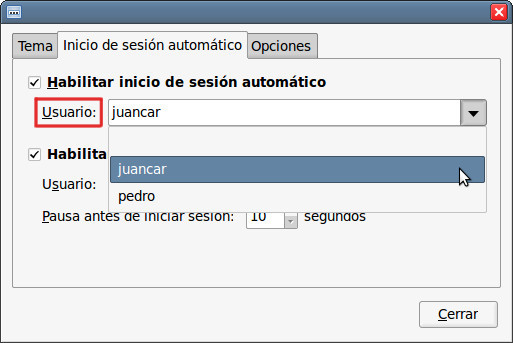| PRESENTACIÓN | ¿QUÉ ES GNU/LINUX? | PROBANDO LINUX MINT (MATE) | SERVICIOS | MAPA WEB |
| Tutoriales | ÍNDICE |
| Programas gratis | |
| Contribuye | |
Tutoriales
Añadir usuarios al sistema
Si vamos a tener varias personas utilizando el mismo ordenador, al igual que en Windows, podemos definir varios usuarios y que cada uno tenga su propia Carpeta personal, apariencia de escritorio, etc. Pasos:
1.- Hacemos Menú > Administración > Usuarios y grupos:
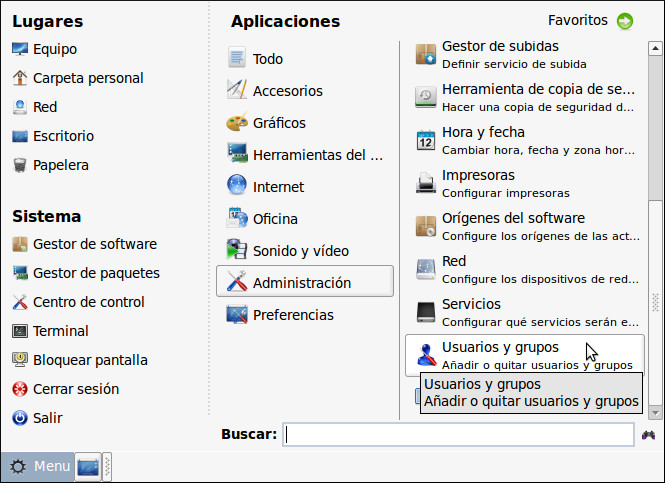
2.- Vamos a modificar parte del sistema; nos identificamos:
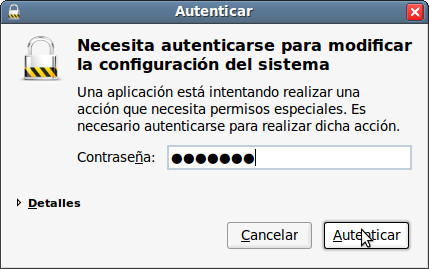
3.- Vemos el único usuario que tenemos y al que podemos cambiar su configuración definida.
Para añadir otro usuario pinchamos en Añadir:
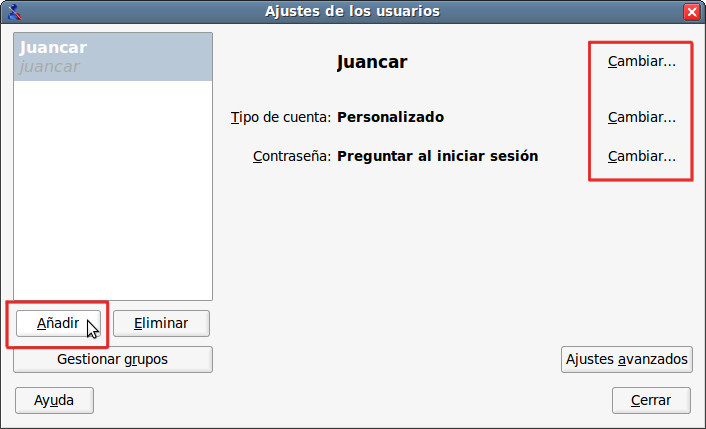
4.- Escribimos el nuevo nombre y marcamos o no para cifrar su Carpeta Personal. Aceptar:
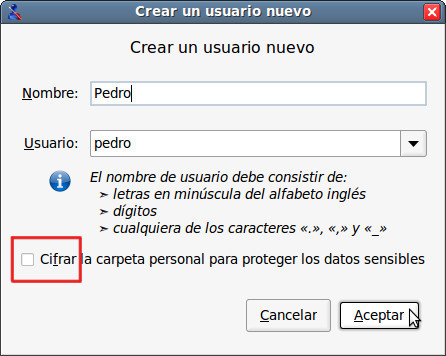
5.- Escribimos una contraseña para el usuario y definimos que se pida o no al iniciar su sesión. Aceptar:
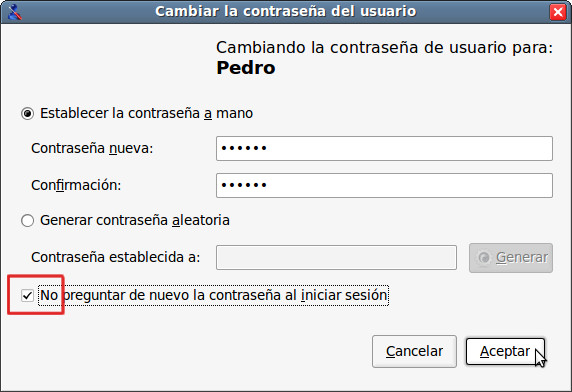
6.- Teóricamente podemos cambiar el tipo de cuenta pinchando en Cambiar:
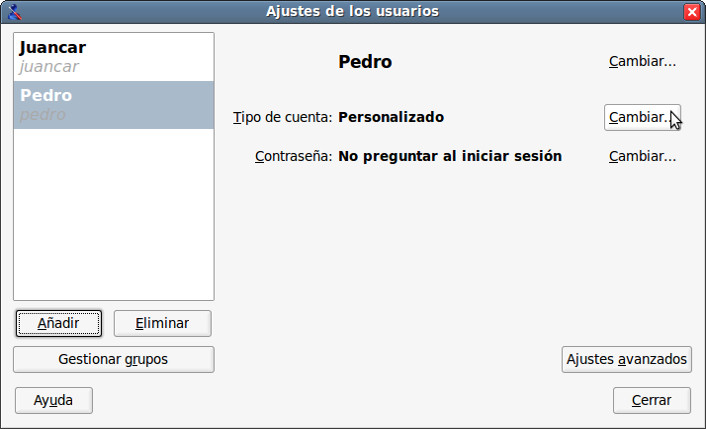
7.- Vemos tres posibilidades:
Personalizado: Linux Mint decide por defecto las prerrogativas de este usuario.
Administrador: Se puede hacer de todo en el sistema.
Usuario del escritorio: Usuario limitado en sus funciones. Aceptar:
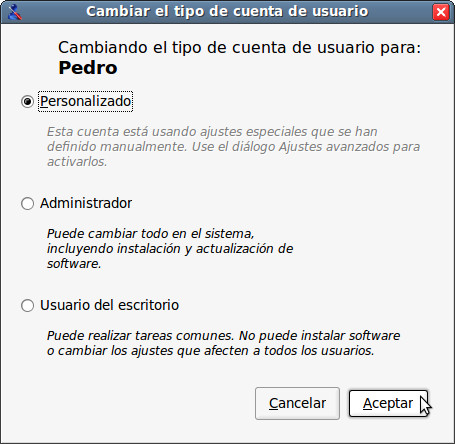
8.- Para ver qué significa Tipo de cuenta: Personalizado pinchamos en Opciones avanzadas:
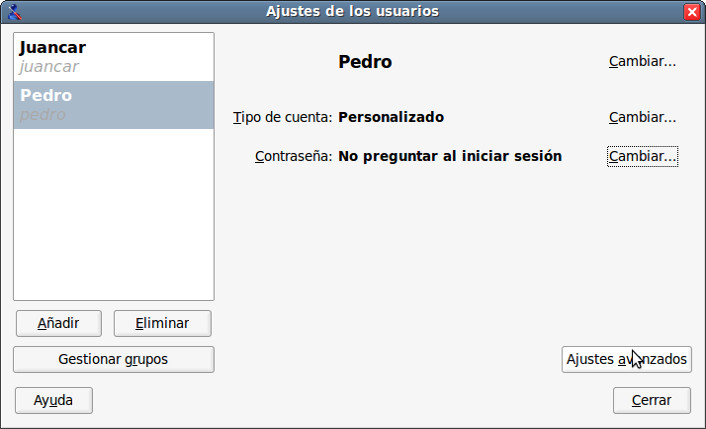
9.- Y en Privilegios de usuario vemos las opciones definidas por defecto por el sistema
para este tipo de usuario y que nosotros podemos cambiar. Aceptar:
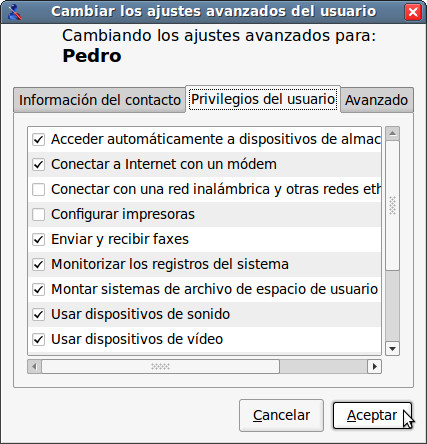
10.- Y decia en el punto 6 "Teóricamente" porque el definir a un usuario como Administrador desde aquí
en realidad no funciona; tal vez se trate de un bug del sistema. Si realmente queremos crear un usuario
con privilegios de Administrador debemos hacerlo utilizando el Terminal y siguiendo las indicaciones
recogidas aquí. En este ejemplo dejamos al nuevo usuario con las opciones definidas por defecto. Cerrar:
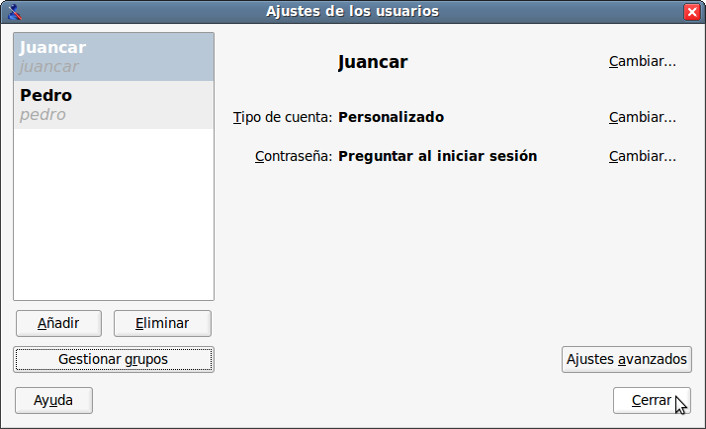
11.- Para cambiar de usuario hacemos Menú > Cerrar sesión:
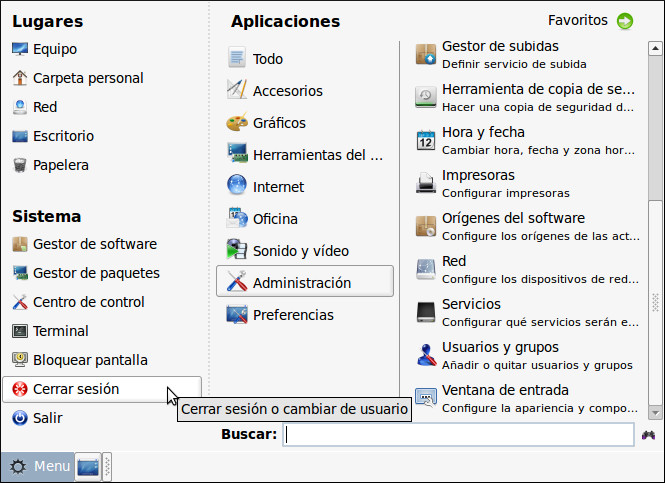
12.- Y pinchamos en Cambiar usuario:
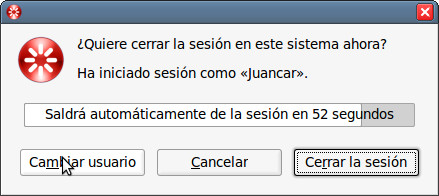
13.- Vemos la pantalla en la que podemos elegir sesión. Pinchamos en el nuevo usuario:
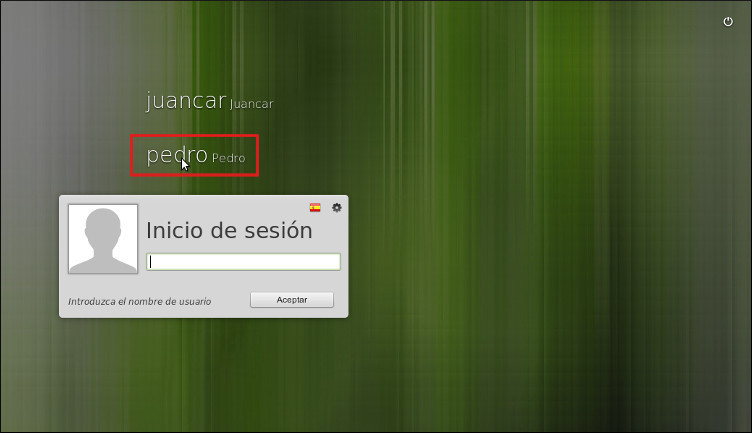
14.- Llegamos a la misma pantalla que cuando instalamos el sistema pero con la diferencia
de que tenemos a nuestra disposición todos los programas que se hayan instalado
desde entonces y podemos modificar la apariencia a nuestro gusto:
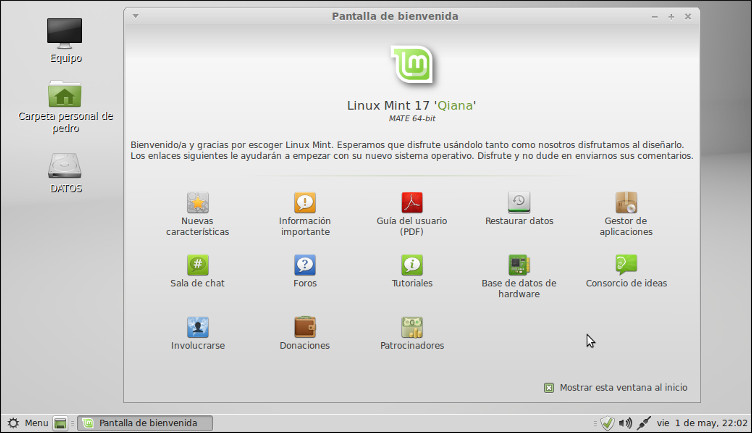
15.- Tenemos nuestra Carpeta personal particular:
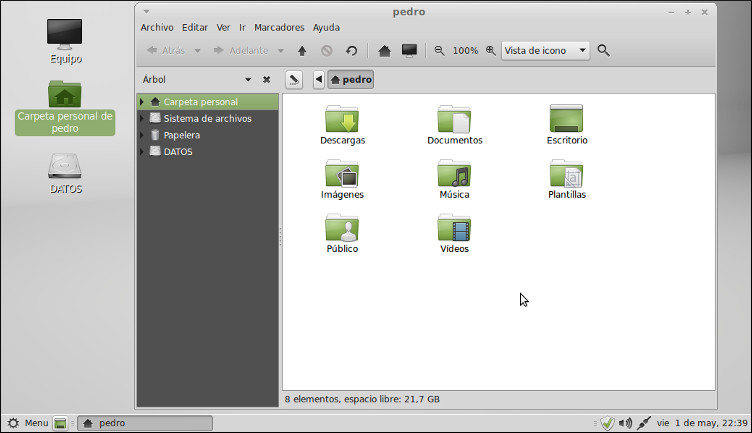
16.- En la ruta Sistema de archivos > home vemos las Carpetas personales de todos los usuarios pero,
aunque podemos ver el contenido de sus carpetas, no podemos modificar ni eliminar nada:
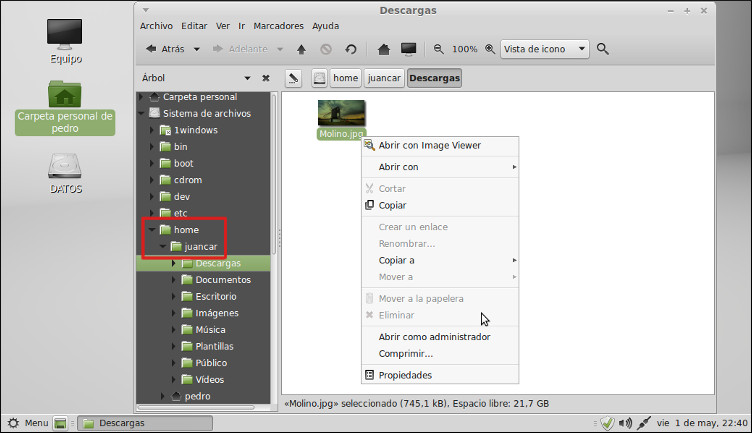
17.- En este ejemplo tenemos también una partición compartida con Windows cuyo propietario es el
primer usuario y por eso no podemos acceder a su contenido. Ahora veremos como solucionar esto:
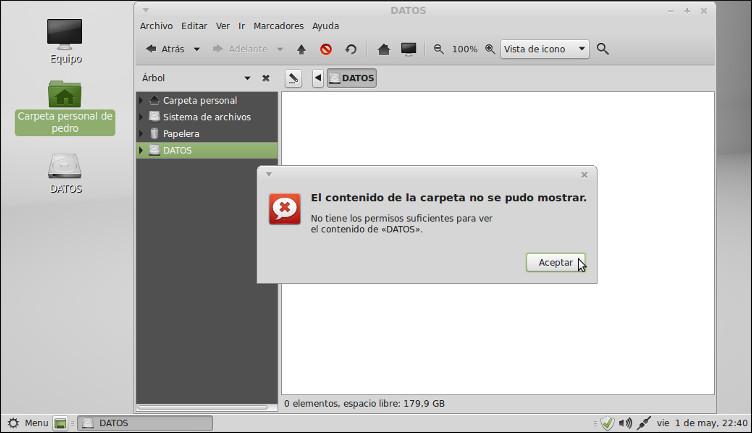
18.- Cambiamos de sesión y entramos en el primer usuario (administrador).
Abrimos el Terminal y escribimos (utilizando el editor de texto que corresponda)
sudo -H pluma /etc/fstab + [ENTER] + contraseña + [ENTER]
(vamos a modificar el comportamiento de la partición DATOS):
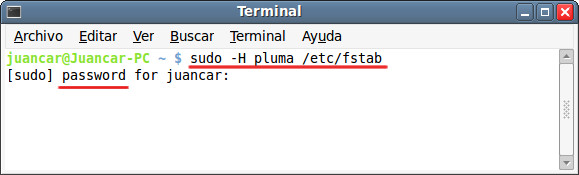
19.- En esta linea está definido el comportamiento de la partición cuyo propietario es el primer usuario
(este hecho lo define el parámetro uid=1000):
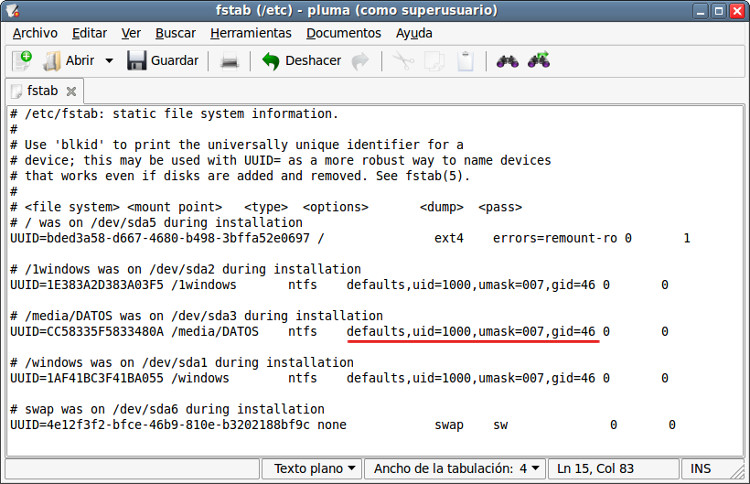
20.- Cambiamos la linea dejándola tal y como se ve en la imagen.
Guardamos el archivo, lo cerramos y cerramos también el Terminal:
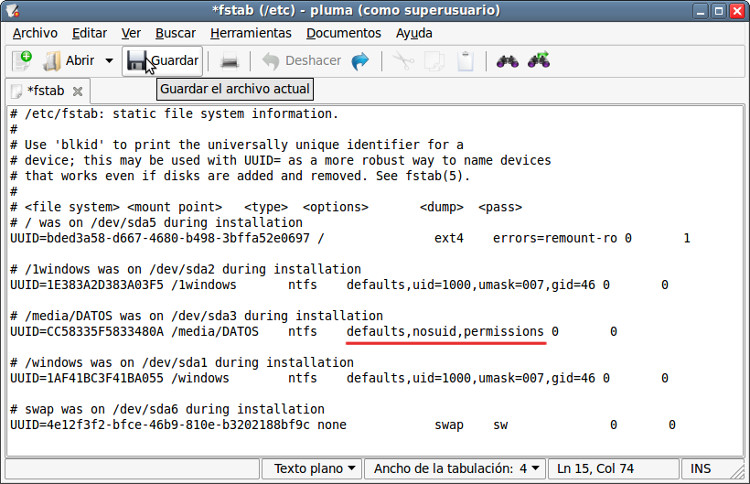
21.- Debemos reiniciar el ordenador:
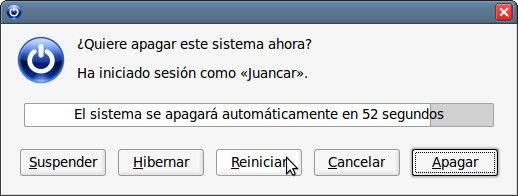
22.- El(los) nuevo(s) usuario(s) puede(n) acceder ya al contenido de la partición DATOS:
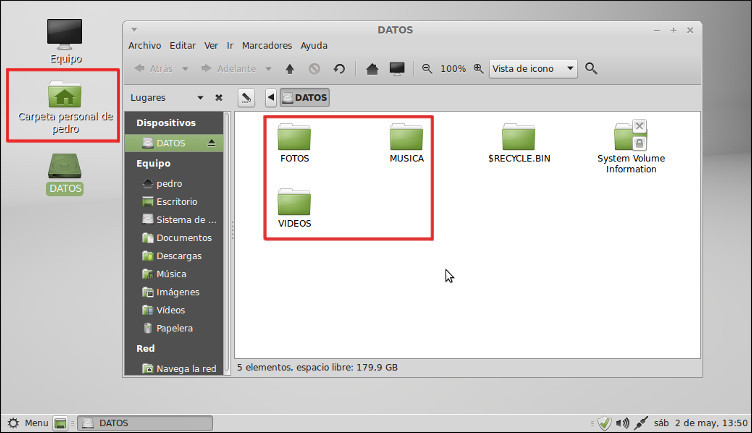
23.- Por último, en la ruta Menú > Administración > Ventana de entrada:
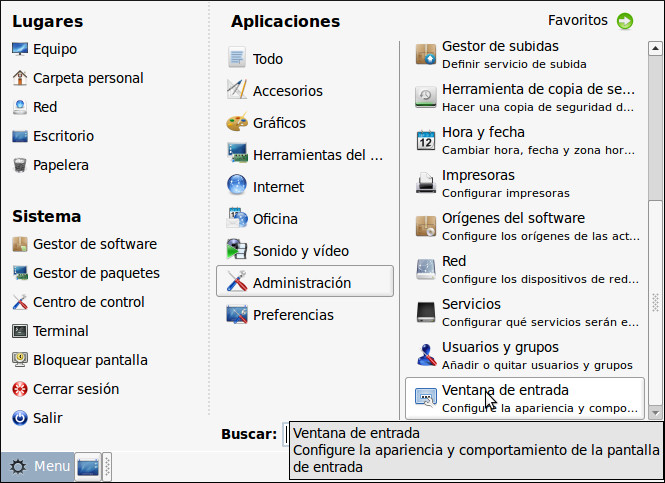
24.- En el desplegable Usuario podemos definir qué usuario será
el que se inicie por defecto al arrancar el ordenador: